Многи можда знају више од једног језика или можда уче нови. Шта год да је ваш случај, можда ћете бити у искушењу да промените језик у апликацији Спотифи. Добра вест је да је промена језика лака и да неће дуго трајати.
Ако учите нови језик, Спотифи може помоћи ти са својим новим језиком. Наставите да читате да бисте видели како можете да промените апликацију Спотифи и језик десктоп клијента.
Спотифи: Како прећи на други језик
Андроид
Да бисте променили језик у апликацији Спотифи за Андроид, прво морате да промените језик свог Андроид уређаја. Да бисте то урадили, отворите апликацију Подешавања на свом уређају и идите на опцију Систем. Биће према дну.
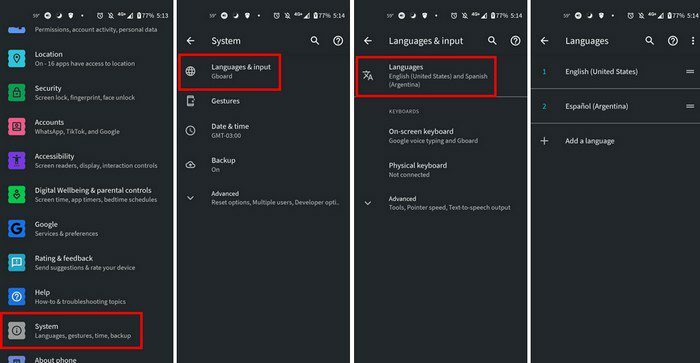
Сада идите на Језик и унос > Језици > Превуците језик који желите на врх. Ако уђете у подешавања апликације у нади да ћете потражити опцију само за промену језика, нећете пронаћи ништа. Сада када сте променили језик, можете почети да их користите Савети и трикови за Спотифи плејлисте.
Десктоп Цлиент
Претпоставимо да користите Спотифи на свом рачунару. У том случају можете променити језик кликом на падајући мени десно од корисничког имена. Кликните на Подешавања и опција Језик ће бити прва на листи.
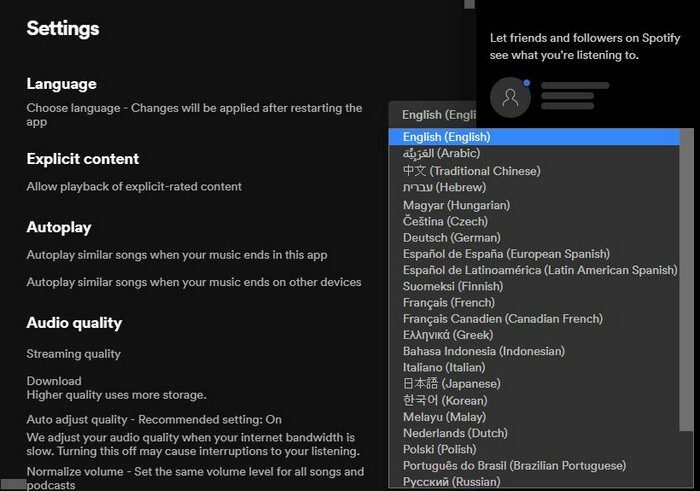
Када изаберете нови језик, видећете опцију да поново покренете апликацију како бисте могли да почнете да користите Спотифи на другом језику. То је све. Без обзира да ли користите Андроид уређај или десктоп клијент, промена језика на Спотифи-у је тако једноставна.
Закључак
Количина језика између којих можете бирати је огромна. Било би сјајно да се апликација не мора поново покренути, али претпостављам да не можете имати све. Где највише користите Спотифи на свом Андроид уређају или рачунару? Обавестите ме у коментарима испод и не заборавите да поделите чланак са другима на друштвеним медијима.